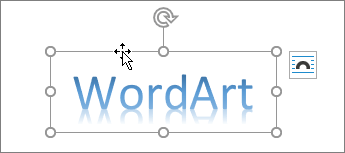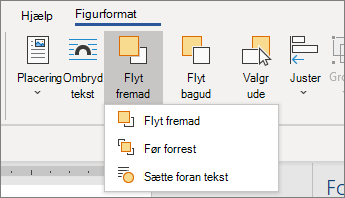Når du føjer billeder, figurer eller andre objekter til dine Word dokumenter, stables de automatisk i individuelle lag, efterhånden som du tilføjer dem. Du kan flytte individuelle figurer eller andre objekter eller grupper af objekter i en stak.
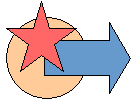
Flyt et billede, figur, tekstfelt eller WordArt
-
Markér kanten af Det WordArt-element, tekstfelt eller den figur, du vil flytte.
Hvis du vil flytte flere tekstfelter eller figurer, skal du holde Ctrl nede , mens du markerer kanterne.
Bemærk!: Før du markerer en gruppe af objekter flere, skal forankringsindstillingen Ombryd tekst for hvert objekt være en anden end På linje med tekst. På hvert objekt skal du gå til Højreklik > Ombryd tekst > Firkantet, Tæt, Gennem...
-
Når markøren ændres til den firehovedet pil, skal du gøre et eller flere af følgende:
-
Træk den til den nye placering.
-
Tryk på og hold Ctrl nede , mens du trykker på en piletast for at flytte i små ryk.
-
Tryk på Og hold Skift nede , mens du trækker i den for kun at flytte objektet vandret eller lodret.
-
-
Du kan også klippe og indsætte dit WordArt-element, din figur eller dit tekstfelt. Højreklik på objektet, og tryk på Ctrl+X. Tryk på Ctrl+V for at indsætte den.
Flytte et tekstfelt, WordArt-element eller en figur frem eller tilbage i en stak
-
Markér WordArt-elementet, figuren eller tekstfeltet for at flytte op eller ned i stakken.
-
Gå til Figurformat eller Formatér tegnefunktioner , og vælg en af følgende:
-
Flyt fremad for at flytte objektet et lag op.
-
Placer forrest for at flytte objektet til toppen af stablen.
-
Flyt bagud for at flytte objektet et lag ned.
-
Placer bagest for at flytte objektet til bunden af stakken.
-